2024-07-16 10:00:45,某些文章具有时效性,若有错误或已失效,请在下方 留言评论。



小翼管家最新版本是由中国电信官方推出的一款智能家居综合服务软件,可以控制众多品牌的智能设备,同时全面掌控上网情况,家庭网络由你控制,没有人能接触到你的网络,还有安全新闻即时提醒,让你随时都能关注家中情况,并且集天翼网关、智能家居、天翼高清、语音操控等功能于一体,当用户家中的智能硬件和手机连接同一个无线网,就能体验舒适便捷的智能生活。另外,全新的小翼管家集远、近控制于一体,不仅可以在家使用,还支持远程控制,你能远程进入网站,控制家中的智能电视,如电视、网络、监控等等,还支持语音操控,帮助家庭实现了家庭云以及多屏互动的玩法,让你的智能生活非常方便,喜欢的朋友可以下载体验。
软件功能
1、可以控制众多品牌的智能设备,获得懒癌患者成就
2、家庭网络由你掌握,没有人可以蹭到你的网,蜘蛛也不行
3、安防消息,即时提醒,随时看护家中情况
4、多屏互动、家庭云,尽享家庭娱乐
小翼管家怎么防蹭网
1、首先在手机端打开WiFi,输入默认无线网络名称、默认无线网络密钥(最好登录后就更改密码),将手机连接到天翼网关的WiFi网络下,再打开小翼管家APP,点击“网络”-“网关设置”-“我已连接”,将网关绑定到小翼管家APP,提示绑定完成即可;
2、连接成功后,在路由管理模块点击“网络”按钮,可以进行网络管理;

3、进入设备管理界面,你可以查看网关下的所有设备和详情,如发现未知设备,说明你家WiFi被蹭网了。
4、这时候你需要点击打开陌生设备的管理页面;

5、在设备详情页确定该设备不是家中自己人的,就可以点击“防蹭网”按钮,确认拉黑该设备;
6、如果误操作将自己或者家人的上网设备拉黑,可以点击“网络”-“更多”-“防蹭网”;

7、在蹭网设备里找到想要恢复连网的设备,点击恢复连网,就可以了。
怎样添加机顶盒
打开小翼管家客户端页面,按照房间分组显示设备列表,默认显示“全部” 分组。点击房间名称或在房间列表左右滑动,可切换当前房间。
1、添加房间:若还没有添加房间,可点击左侧的“按钮添加房间,为房间添加图标和命名,以及为该房间添加设备。

2、添加机顶盒:
1)没有机顶盒可点击“+”按钮添加设备。

2)进入设备添加列表页,点击更多按钮,可查看“热门设备”、“看品牌”、“看类型”对应的更多页面,选择红外设备,找到家中机顶盒的品牌型号,进行连接。
3)根据不同设备的类型,按小翼管家客户端提示步骤对设备进行配网操作,具体配网流程请参阅“我的设备”联网及设置方式。
软件特色
1、家庭网络一键控,网络管理可视化
全面掌控上网情况,随时随地可视操作,网络管理从未如此简单
2、天翼高清随心看,预约点播全掌握
告别遥控烦恼?试试跨屏互动、语音遥控,更有海量媒资享不停
3、智能设备轻松连,场景联动更智慧
创建个性房间,设置智能场景,体验跨品牌智能设备的轻松联动
4、社区消息先知道,智能门禁超便捷
社区家庭联动管理,随时随地查看公告通知,远程也能一键开门
5、生活服务全自助,预约上门超省心
足不出户就能完成缴费,点点手机专家上门,精彩视频智能推荐
更新日志
v5.5.0版本
【持续瘦身,倡行节能】
安卓版本安装包体积缩小9%。近3个月累计缩小20M。
【启动优化,最快2秒】
对安卓客户端启动时长进行优化,启动速度可达2秒以内。
【四步共享,优化体验】
优化共享家庭/设备的邀请流程,操作步骤从6步减少到4步。
【消息中心,全文展示】
消息中心新增全文阅读小按钮,可查看完整消息内容。

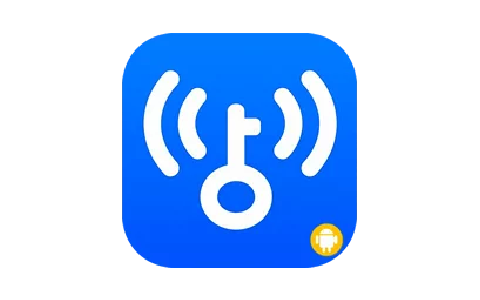


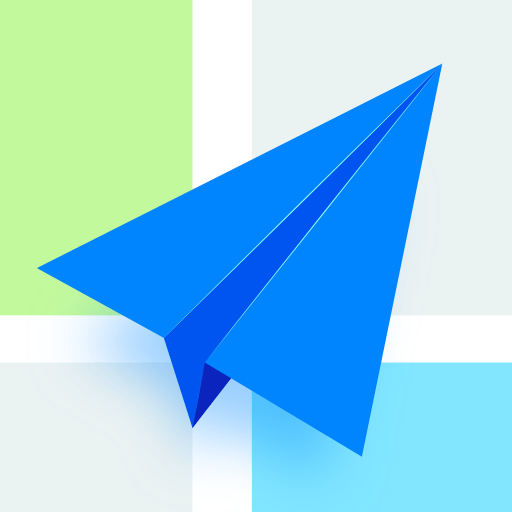






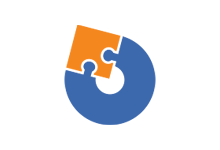


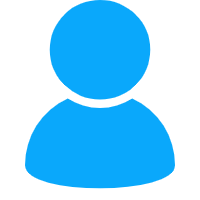

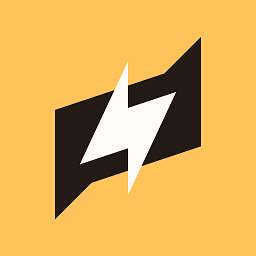
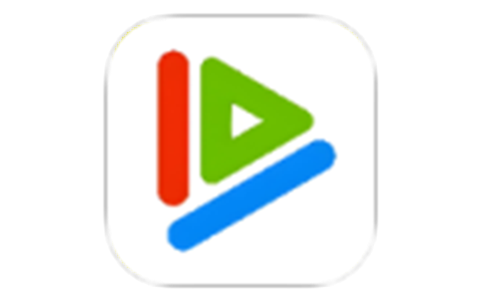

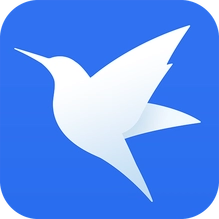


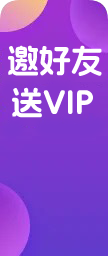






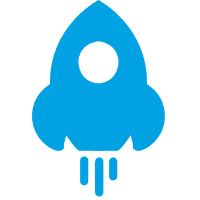
暂无评论内容